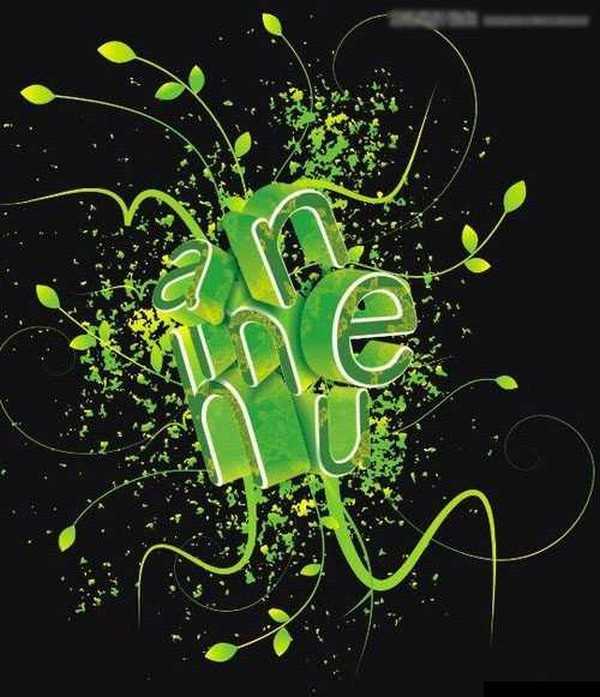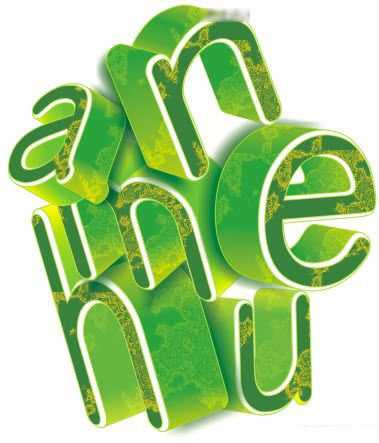本教程将从初学者的角度,教会你运用CorelDRAW进行平面设计,CorelDRAW是一个功能强大的矢量绘图工具,也是国内外最流行的平面设计软件之一,它是平面设计和电脑绘画功能为一体的专业设计软件,被广泛应用于平面设计、广告设计、企业形象设计、字体设计、插图设计、工业造型设计、建筑平面图绘制、Web图形设计、包装设计、技术表现插图等多个领域。
先看看效果图
CorelDRAW几乎是一个图像处理的百宝箱,它提供了各种图像处理功能,从矢量图像、位图到剪切图的连接修剪、图层处理等各种功能。不仅如此,它正在不断增加对几乎所有和图像相关功能的支持。支持图片扫描、数码相机、照片处理等多种时下流行且实用的功能。
一、输入文字并拆分。
1、单击工具箱中的【文字工具】,输入所需文字或字母。在属性栏中将【字体】设置为“汉仪粗繁圆”,得到如图1所示效果。
2、选择输入的字母,为其填充白色,然后将其轮廓颜色设置为黑色(这样做是为了看清后面的立体效果)。单击菜单栏中的【排列】/【拆分】命令,或按Ctrl+K组合键,将文字打散,如图2所示。
3、选择所有字母,单击菜单栏中的【排列】/【转换为曲线】命令,或按Ctrl+Q组合键,将字母转化为图形。保持图形的选择,将其向左倾斜,得到如图3所示的效果。
输入文字并拆分
二、为字母添加立体效果。
1、选择字母图形“N”,单击工具箱中的【交互式立体化工具】,接住鼠标左键向右上角拖曳鼠标,产生如图2所示的立体效果。
2、单击相关属性中【斜角修饰边】按钮,勾选下拉面板中的【使用斜角修】,将“斜角修饰边深度”设置为1(可根据图形的大小来设置),将“斜角修饰边角度”设置为45,得到如图3所示的切角效果。
为字母添加立体效果
3、将字母图形“N”的立体属性复制给其他字母图形,得到如下图所示的效果。
为字母添加立体效果
三、调整并旋转立体模型。
1、双击立体模型,模型四周会出得一个绿色旋转框,调整立体模型的方向,得到如图1所示的效果。
2、用同样的方法旋转其它立体模型,得到如图2所示的效果。
调整并旋转立体模型
四、为立体字添加渐变及图案(为了看清效果,偶只显示字母a)。
1、选择立体模型,单击菜单栏中的【排列】/【拆分】命令,或按Ctrl+K组合键,将所有立体模型都打散。然后为立体侧面填充翠绿色(C25、M0、Y100、K0),为切角面填充白色,得到如图1所示的效果。
2.选择所有图形,将它们的轮廓颜色设置为翠绿色(C25、M0、Y100、K0),然后填充黄绿色的性线渐变,(填充方法偶就不细说了),填充颜色后的效果如图2所示。
3.选择单体模型的原始面,单击工具箱中【填充工具】/【底纹】,在底纹对话框中选择一种纹理,并设置底纹构成颜色,然后单击确定按钮。
选择立体模型侧面,按小键盘上的“+”键原地复制新图形,先按住Shift键,再按下鼠标右键从填充过底纹的图形上拖曳鼠标至复制图形上,即可快速将底纹属性复制给新图形。保持新图形的选择,单击工具箱中的【交互式透明工具】,选择属性栏中【透明度类型】中的“标准”,选择【透明度操作】中的“减少”,可得到如图3所示的效果。
4、按住Alt键单击右侧图形,选择透明图形下方的渐变图形,然后单击工具箱中的【交互式阴影工具】,按住鼠标左键从左向右拖曳,在属性栏中将【阴影颜色】设置为(C70、M30、Y100、K0),得到如图4所示的阴影效果。
为立体字添加渐变及图案
五、用同样的方法完善其它字母的图案,得到如下图所示的效果。
用同样的方法完善其它字母的图案
六、导入矢量花纹,调整一下颜色后放置至如下图所示的位置。
CorelDraw,花纹,立体字
免责声明:本站文章均来自网站采集或用户投稿,网站不提供任何软件下载或自行开发的软件! 如有用户或公司发现本站内容信息存在侵权行为,请邮件告知! 858582#qq.com
稳了!魔兽国服回归的3条重磅消息!官宣时间再确认!
昨天有一位朋友在大神群里分享,自己亚服账号被封号之后居然弹出了国服的封号信息对话框。
这里面让他访问的是一个国服的战网网址,com.cn和后面的zh都非常明白地表明这就是国服战网。
而他在复制这个网址并且进行登录之后,确实是网易的网址,也就是我们熟悉的停服之后国服发布的暴雪游戏产品运营到期开放退款的说明。这是一件比较奇怪的事情,因为以前都没有出现这样的情况,现在突然提示跳转到国服战网的网址,是不是说明了简体中文客户端已经开始进行更新了呢?